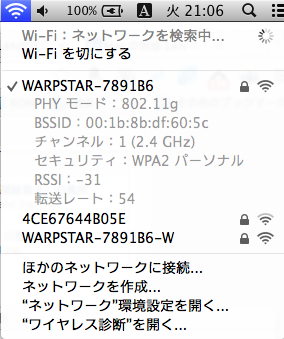ーーーーーーーーーーーーーーーーーーーーーーーーーーー
オトクな、お知らせです
指輪型決済ディバイス【EVERING】(エブリング)を購入しましたら、
ポイントが貰えるため紹介コードをぜひ入力してください!
【9mledq】登録するだけで2000Pゲット!
ーーーーーーーーーーーーーーーーーーーーーーーーーーー

Photo:wifi By undefined
どうも、こんにちわ。
無線LANの調子がおかしい、よく切断される。そんな経験をされたことはありませんか?
そんな時、Macのある機能を使って周りに飛んでいる無線LANの状況を調査して設定を変更してあげることで解消されるかもしれません。
無線LANが安定しない要因は、いろいろとありますが周りに飛んでいる電波が多いとか、チャンネルの干渉よく上げられます。
標準機能ワイヤレス診断の起動からスキャン
色々な診断機能がMacにはあらかじめ搭載されているのですが今回は“ワイヤレス診断”機能を利用します。
Optionキーを押しながらWiFiのメニューを開くと1番したにワイヤレス診断というメニューが出てくるのでここから起動する。
※Optionキーを押してないと出てきませんよ。

起動したらようこそ画面が表示されますがここは迷わず続けるを押し次へ進みます。

追加情報の入力画面が現れますがここも任意なので気にしないで続けるを押して次へ進みます。
アメリカではWiFiは、クローゼットに設置するのかな?!

ルータ情報の入力も任意なので気にしないで続けるを押し次へ進みます。

解析中…

レポート作成中…

ヒントやら問い合わせができるらしいですが今回は気にしません。この画面はこのまま放置。

ワイヤレス診断のユーティリティで分析
ウィンドウ▶︎ユーティリティを起動します。
ここからが本題。

Wi-Fiスキャンとパフォーマンスをみてください。Wi-Fiスキャンは、読んで字のごとくWi-Fiをスキャンします。
つかめる範囲の電波内にいるWi-Fiの状況をスキャンしてチャンネル情報なども出てきます。ここでチャンネルがかぶっていたり3chとか離れてない場合は不安定になりますので原因が判明したらWi-Fiルータの設定を変更します。
設定変更はこの画面右下にある最適なチャンネルを選択すれば良いと思います。

パフォーマンスは通信状況をモニターしてくれる機能です。これは見てて面白い。
いかがでしたか?
Macの標準機能は意外と優れている機能が色々とあるのでわざわざ、アプリケーションをいるストールしたりする必要もありません。
▼旅行に便利な超小型
なんか不安定だなと思った時に、解決のヒントが生まれるかもしれません。是非このページを記憶の片隅に保存しておいてください(~_~;)
PRを含む記事があります、また、アフィリエイト広告を利用しています。
誤字・脱字をはじめ全てのお問い合わせは、こちらへお願いします。
写真撮影、動画撮影のお誘いなど大歓迎です。
定期的な購読はRSSにご登録お願いします。
掲載している写真の個人的利用、保存はOKですが、複製、再利用、営利目的の利用は辞めてください。